Det er flere grunner til at du kanskje vil bruke et VPN eller Virtual Private Network når du surfer på Internett. Og er verdens favorittnettleser, er det ikke overraskende at å få en VPN for Chrome er på oppgavelisten for mange.
Ikke bare holder de generelt dine private data trygge fra hackere og myndighetsovervåkningskontorer, de kan også stoppe Internett-leverandøren din (ISP) fra å smelte på tilkoblingshastigheter og båndbredde.
I tillegg tilbyr de en nyttig og perfekt juridisk løsning for tilgang til geografisk begrenset innhold. For eksempel, bruk en til Netflix, og du kan streame innhold fra hvilken som helst versjon av tjenesten, for eksempel å se Netflix USA i Storbritannia (eller omvendt). I andre tilfeller kan du leve i et land som blokkerer bestemte nettsteder og tjenester helt (som Kina). I så fall kan en VPN hjelpe deg med å holde kontakten med venner via Facebook – eller bare hjelpe deg med å ta opp på favoritt-TV-programmene dine.
- Oppdag den aller beste VPN-tjenesten
- Er gratis VPN-er trygge og kan de stole på?
- Bruk denne sjekklisten for å finne et VPN du kan stole på
Til tross for en viss mystikk rundt VPN, er de faktisk utrolig enkelt å installere og praktisk å bruke. Dette gjelder spesielt når det gjelder Googles populære Chrome-nettleser, hvor alt du trenger å gjøre er å installere en utvidelse.
Vårt valg for beste Chrome VPN-utvidelse er for øyeblikket ExpressVPN, så vi viser deg hvordan du aktiverer det som det er det enkleste og mest pålitelige å bruke basert på testingen.
Først må du kjøpe et abonnement. Mens det er noen gode gratis VPN-er du kan laste ned, vil de ganske enkelt ikke matche påliteligheten til en tjeneste som ExpressVPN, som er mindre enn $ 100 i året hvis du velger den 12-måneders pakken. Det bryter ned til en svært rimelig $ 8,32 per måned. I tillegg tilbyr det en 30-dagers pengene tilbake-garanti, så hvis du ikke er helt fornøyd, kan du melde deg ut innen den første måneden hvis det ikke passer deg.
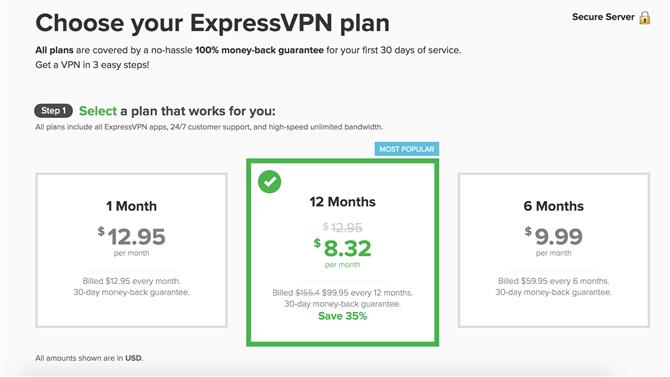
Bilde kreditt: ExpressVPN
Etter å ha hostet opp, må du laste ned ExpressVPN-appen for operativsystemet du bruker. De fleste VPN-er vil være tilgjengelige for Mac, Windows og Linux. Når det gjelder ExpressVPN, får du en velkommen e-post når du abonnerer, som inneholder en lenke for å sette opp tjenesten.
Klikk på dette og du vil bli tatt til en skjerm hvor du finner din aktiveringskode (du trenger dette senere) og fjern knapper for hver plattform tilgjengelig. I vårt tilfelle installerte vi det på en Mac.
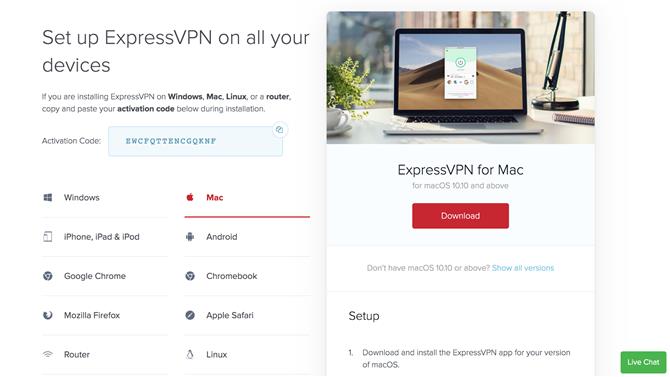
Bilde kreditt: ExpressVPN
Når du har fullført nedlastingen, må du installere ExpressVPN. Dette stort sett tar seg av seg selv. Bare klikk nedlastingspakken for å starte installasjonsprosessen, følg instruksjonene, og du vil være oppe på noen få sekunder.
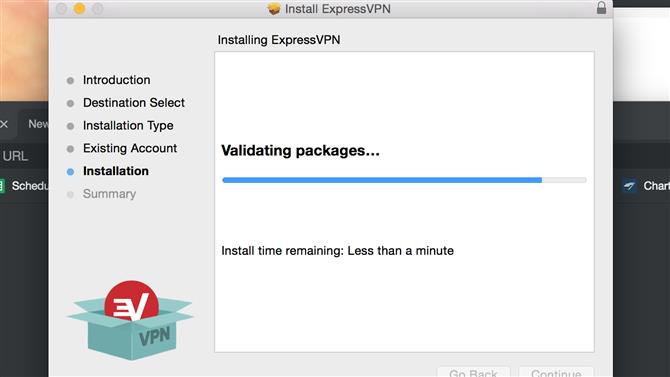
Bilde kreditt: ExpressVPN
Nå kan du gå tilbake og installere den dedikerte Chrome-utvidelsen, som gjør det enklere å slå VPN på og av direkte fra nettleseren din.
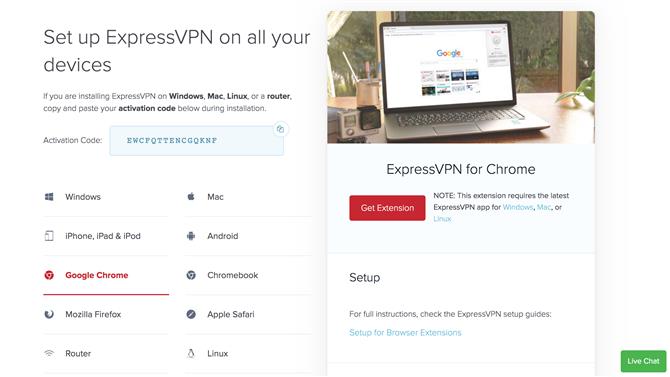
Bilde kreditt: ExpressVPN
For å gjøre dette, klikker du på ‘Google Chrome’ -fanen og deretter knappen ‘Get Extension’ som vises til høyre. Du blir tatt til ExpressVPN-nettstedet, der en «Quick Install» -knapp tar deg til Chrome Nettmarked for å laste ned utvidelsen. Alternativt kan du navigere direkte til Chrome Nettmarked og søke etter VPN du vil installere som en utvidelse.
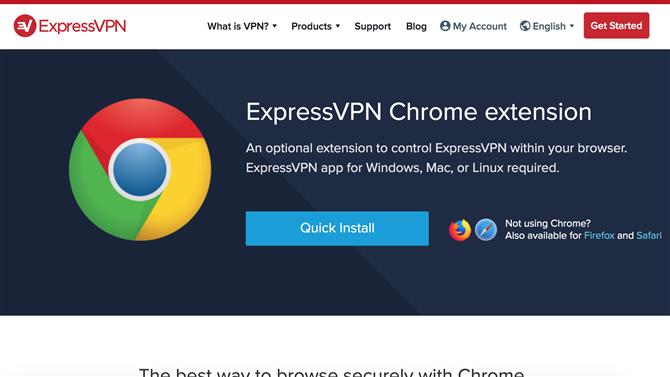
Bilde kreditt: ExpressVPN
Igjen, dette tar et spørsmål om øyeblikk. Deretter ser du en popup fra ExpressVPN og ber deg om å logge inn ved hjelp av aktiveringskoden. Bare klipp og lim inn dette fra din ExpressVPN oppsett side du mottok i din innledende e-post, og du vil aktivere tjenesten.
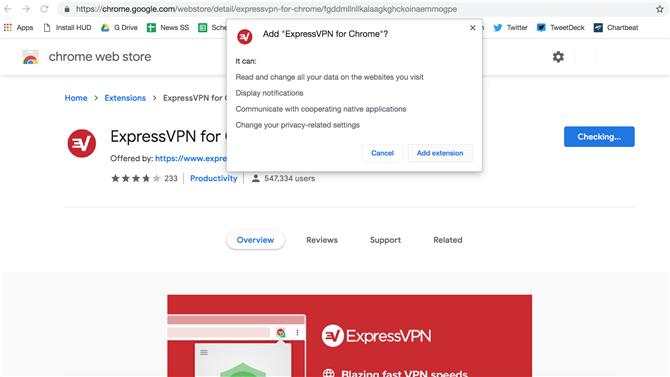
Bilde kreditt: ExpressVPN
Nå er alt som er igjen å gjøre, koblet til en VPN. En av grunnene til at vi elsker ExpressVPN er det gjør dette spesielt enkelt – det store «Power» -ikonet i midten av utvidelsen gjør det klart hvor du skal klikke.
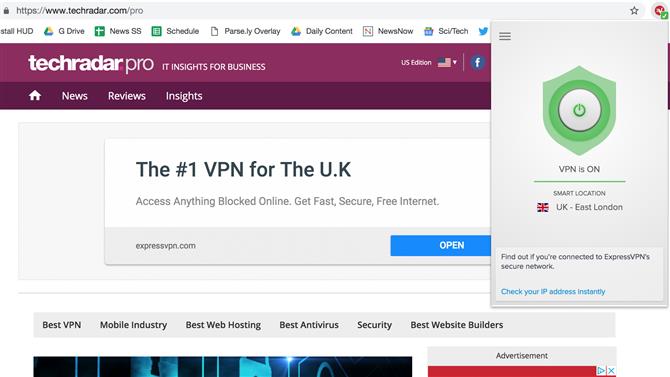
Bilde kreditt: ExpressVPN
Om noen få sekunder vil du være koblet til og surfe med alle de ekstra personvernene som tilbys av en VPN.
Selv om vi har brukt ExpressVPN i denne veiledningens formål, bør samme grunnleggende prosess gjelde for de fleste gode VPN-er. For eksempel kan du se at det å finne utvidelsen for nedlasting for NordVPN – en annen tjeneste som er tilgjengelig i vår beste VPN-opprulling – er like lett å finne i Chrome Nettmarked, og vil også veilede deg gjennom installasjonsprosessen i en logisk, lett å forstå måte.
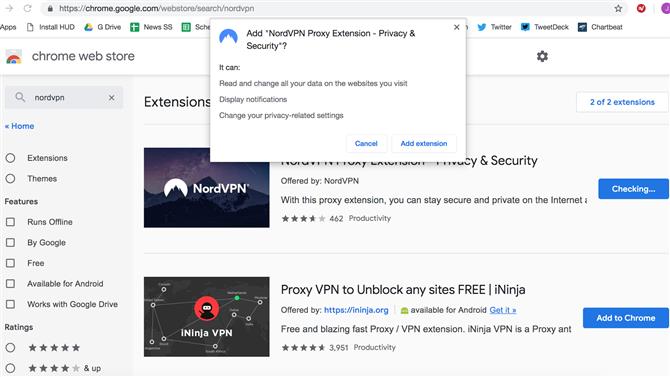
Bildekreditt: NordVPN
Med andre ord, velg et godt Chrome VPN, og du kan se frem til å surfe på internett privat og sikkert om noen minutter – det er så enkelt!
- Les mer: vår guide til den beste gratis VPN
